Convertir MKV en MP4 est l'une des tâches les plus courantes pour quiconque souhaite profiter de vidéos de haute qualité sur plusieurs appareils. Les fichiers MKV sont excellents pour stocker des vidéos en haute résolution, mais ils ne sont pas toujours compatibles avec les smartphones, les téléviseurs intelligents ou les lecteurs multimédias populaires. En convertissant MKV en MP4, vous vous assurez que vos vidéos se lisent sans problème partout, tout en gardant une taille de fichier gérable et une qualité intacte.
Dans ce guide complet, nous vous montrerons comment convertir MKV en MP4 en utilisant des outils en ligne, un logiciel de bureau et VLC. Vous découvrirez également pourquoi BlurMe est le convertisseur en ligne MKV en MP4 le plus rapide, le plus simple et le plus fiable, idéal pour les débutants et les professionnels qui recherchent des résultats de haute qualité.
Pourquoi convertir MKV en MP4 ?
Avant de plonger dans le guide étape par étape, comprenons pourquoi le format MP4 est souvent privilégié :
- Compatibilité universelle : MP4 fonctionne sur presque tous les appareils, y compris Windows, Mac, Android, iOS et les téléviseurs intelligents.
- Taille de fichier réduite : Les fichiers MP4 sont souvent plus compressés sans perte de qualité notable.
- Amitié pour l'édition et le téléchargement : MP4 est pris en charge par presque tous les éditeurs vidéo et plates-formes sociales.
Si vous voulez une lecture, un partage ou une édition sans tracas, utiliser un convertisseur de MKV en MP4 fiable est essentiel.
Comment convertir MKV en MP4 en ligne
Les convertisseurs en ligne de MKV en MP4 sont parfaits pour ceux qui souhaitent une solution rapide sans installation. BlurMe est un excellent choix car il est entièrement en ligne, facile à utiliser et produit des fichiers MP4 de haute qualité.
Étape 1 : Téléchargez votre fichier MKV
- Visitez BlurMe Studio dans votre navigateur.
- Cliquez sur Télécharger ou glissez votre fichier MKV dans le navigateur.
- Les formats pris en charge incluent MKV, AVI, MOV, et plus encore.
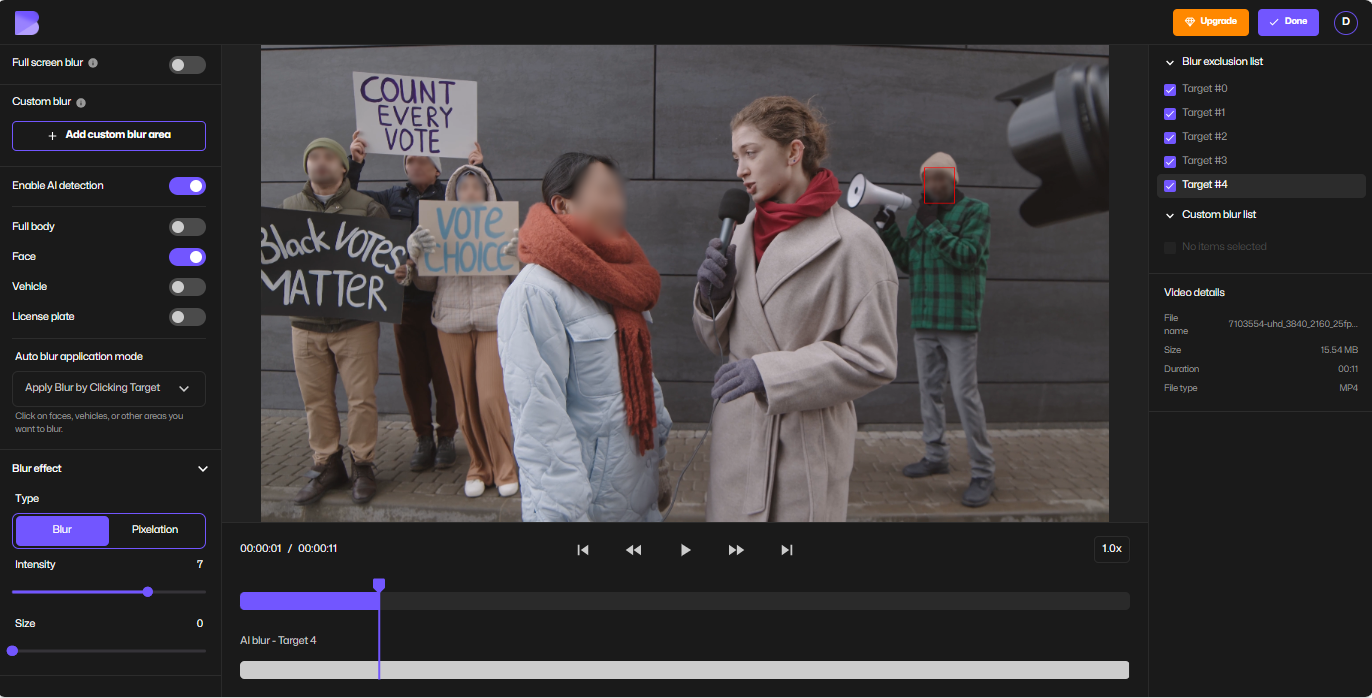
Étape 2 : Sélectionnez MP4 comme format de sortie
- Choisissez MP4 parmi les options de format de sortie.
- Optionnellement, ajustez la résolution ou les réglages de qualité si nécessaire.
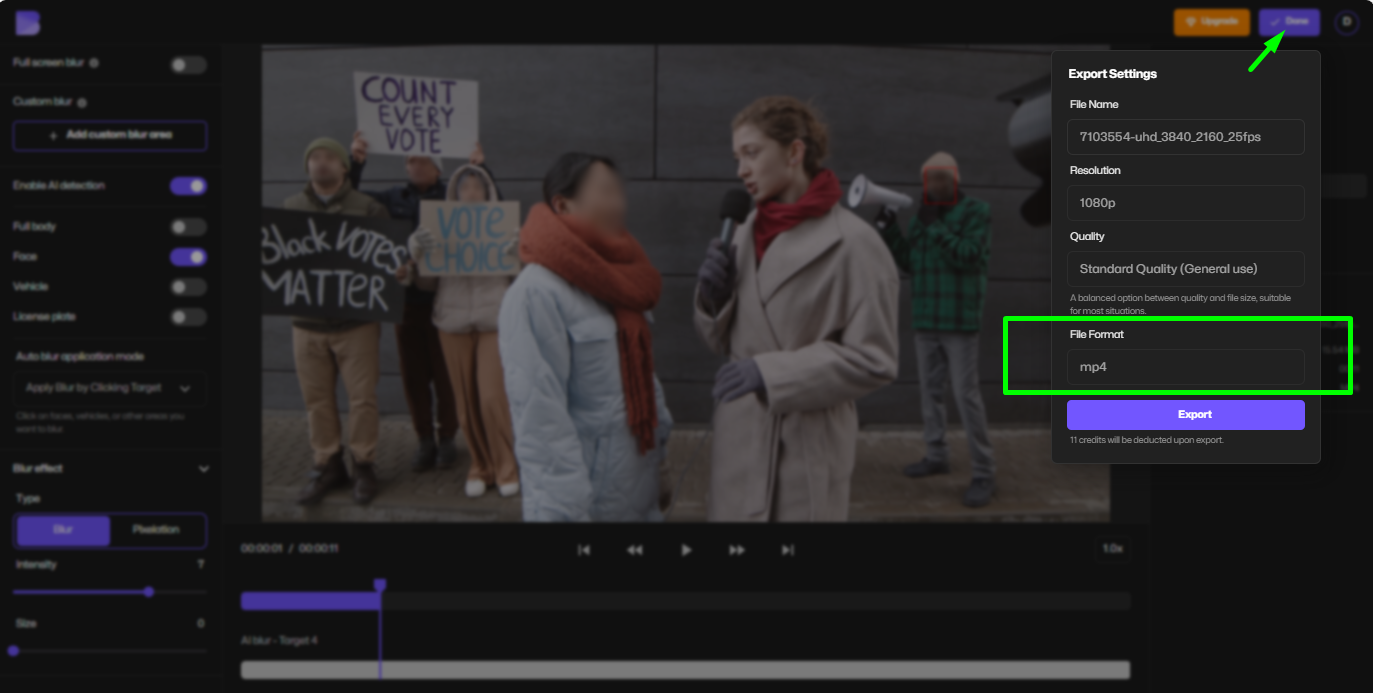
Étape 3 : Convertissez et téléchargez
- Cliquez sur Convertir et attendez quelques secondes que BlurMe traite le fichier.
- Téléchargez instantanément votre MP4 converti et profitez d'une lecture universelle.
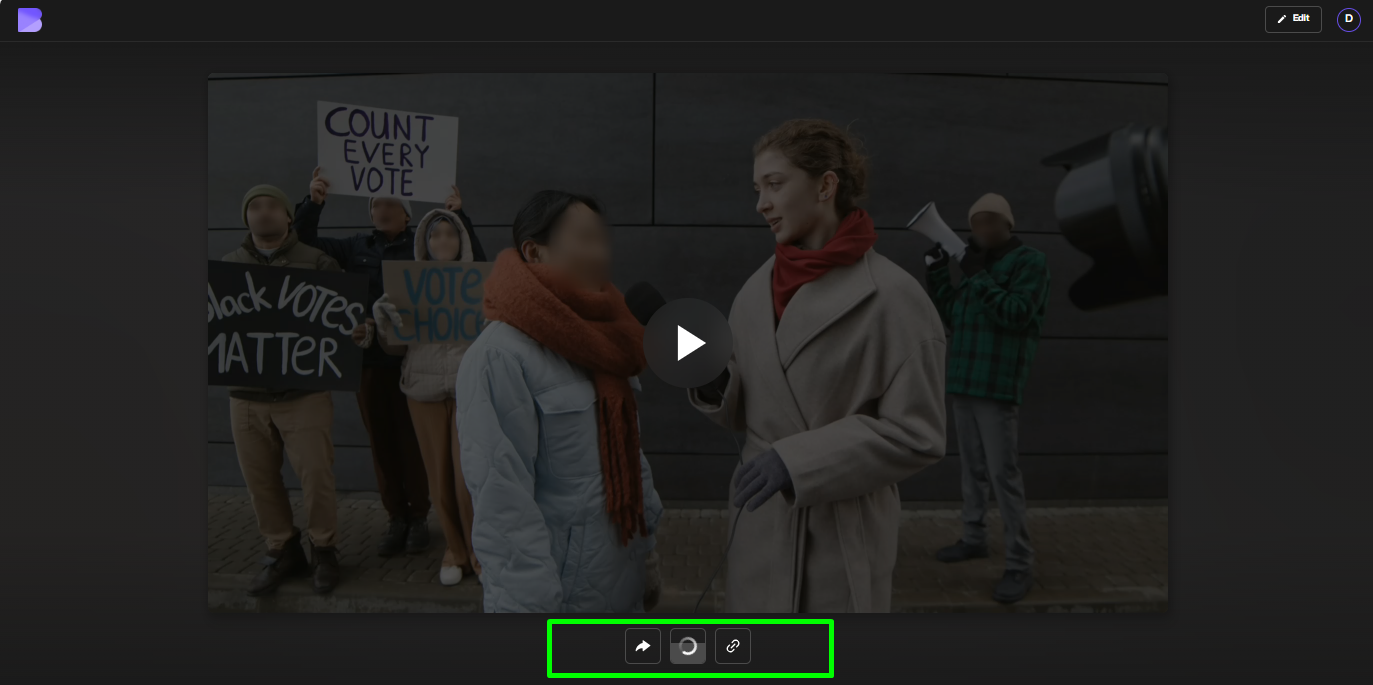
Astuce Pro : BlurMe vous permet également de couper, flouter ou ajouter un filigrane à vos vidéos tout en convertissant MKV en MP4, parfait pour les créateurs de contenu.
Convertir MKV en MP4 en utilisant VLC Media Player
Si vous préférez utiliser un logiciel de bureau, VLC est un convertisseur de fichiers MKV gratuit qui fonctionne sous Windows, Mac et Linux.
Étape par étape : MKV en MP4 avec VLC
- Ouvrez VLC Media Player et allez dans Média > Convertir/Enregistrer.
- Cliquez sur Ajouter et sélectionnez votre fichier MKV.
- Appuyez sur Convertir/Enregistrer.
- Choisissez MP4 comme format de sortie sous Profil.
- Sélectionnez un dossier de destination et un nom de fichier.
- Cliquez sur Démarrer pour convertir.
Conseil : La conversion avec VLC peut prendre plus de temps pour les fichiers volumineux, alors utilisez BlurMe pour des conversions en ligne plus rapides si la vitesse est une priorité.
MKV en MP4 sur Mac
Les utilisateurs de Mac ont plusieurs options :
- Convertisseurs en ligne de MKV en MP4 : BlurMe fonctionne directement dans Safari ou Chrome.
- VLC Media Player : Gratuit et fiable pour les conversions par lots.
- Solution iMovie : Importer MKV via VLC, puis exporter en MP4.
Conseil Pro : Sauvegardez toujours le MKV original avant de convertir pour éviter une perte de qualité accidentelle.
Choisir le meilleur convertisseur MKV en MP4
Voici ce qu'il faut rechercher dans un convertisseur MKV en MP4 de premier choix :
- Traitement rapide et sortie de haute qualité
- Prend en charge les conversions par lots
- Pas de filigrane ou de publicités
- Gratuit ou abordable
- Outils d'édition supplémentaires (découpage, floutage, redimensionnement)
BlurMe répond à tous ces critères, ce qui en fait le meilleur convertisseur MP4 pour les utilisateurs occasionnels et les professionnels.
Conseils pour une conversion vidéo optimisée
- Maintenez la résolution d'origine pour une lecture de haute qualité.
- Vérifiez la taille du fichier avant de le télécharger sur les plateformes sociales.
- Utilisez la conversion par lots pour plusieurs fichiers MKV pour gagner du temps.
- Envisagez des options en ligne comme BlurMe pour éviter l'installation de logiciels.
Conseil d'optimisation vidéo : Si votre objectif est de partager des vidéos sur des plateformes comme YouTube, Twitter ou Instagram, le MP4 assure la compatibilité et des temps de chargement plus rapides.
FAQ : Conversion de MKV en MP4
Q1 : Puis-je convertir MKV en MP4 gratuitement ?
Oui ! BlurMe propose un outil de conversion gratuit de MKV en MP4 avec une sortie de haute qualité. Vous pouvez également explorer d'autres convertisseurs en ligne comme un convertisseur webm en MP4 pour différents formats vidéo.
Q2 : Vais-je perdre de la qualité vidéo lors de la conversion ?
Si vous utilisez un convertisseur fiable comme BlurMe ou VLC et maintenez la résolution d'origine, la perte de qualité est minime. Pour des modifications supplémentaires, BlurMe vous permet également de flouter des vidéos ou d'appliquer un flou sur les visages pour la confidentialité.
Q3 : Comment convertir MKV en MP4 sur Mac ?
Utilisez le convertisseur en ligne de MKV en MP4 de BlurMe, VLC Media Player, ou iMovie via VLC. Pour d'autres formats, vous pouvez essayer un convertisseur MOV en MP4.
Q4 : Quelle est la façon la plus rapide de convertir MKV en MP4 ?
Les convertisseurs en ligne comme BlurMe sont généralement plus rapides que les outils de bureau pour les fichiers de petite à moyenne taille. Vous pouvez également combiner cela avec d'autres outils comme YouTube en MP4 pour télécharger des vidéos directement au format MP4.
Q5 : Puis-je convertir MKV en MP4 sans installer de logiciel ?
Oui, BlurMe et d'autres convertisseurs en ligne MKV en MP4 permettent la conversion directement dans votre navigateur. Vous pouvez même extraire l'audio séparément avec Instagram en MP3 ou YouTube en MP3 si nécessaire.
Q6 : Puis-je flouter ou masquer certaines parties de ma vidéo après avoir converti MKV en MP4 ?
Absolument. BlurMe propose des fonctionnalités de floutage pour l'anonymat et de rédaction vidéo, vous permettant de protéger des identités, des informations sensibles ou des arrière-plans tout en convertissant votre fichier MKV.
Conclusion : utilisez le meilleur convertisseur vidéo en ligne
Convertir MKV en MP4 ne doit pas être compliqué. Que vous utilisiez un convertisseur en ligne gratuit de MKV en MP4 comme BlurMe, VLC Media Player, ou d'autres outils, le processus est simple et rapide. L'application blur face de BlurMe se distingue comme la meilleure solution en ligne pour sa rapidité, sa facilité d'utilisation et ses options d'édition. Commencez à convertir vos fichiers MKV dès aujourd'hui et profitez d'une lecture fluide sur tous vos appareils.







